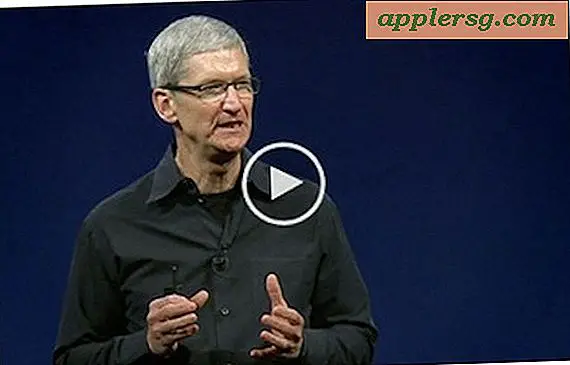Afbeeldingen converteren in Mac OS X: JPG naar GIF, PSD naar JPG, GIF naar JPG, BMP naar JPG, PNG naar PDF en meer
 Je kunt veel verschillende beeldbestandsformaten in Mac OS X gratis converteren met de meegeleverde preview-applicatie, het is niet nodig om extra tools te downloaden of iets te complex te doen.
Je kunt veel verschillende beeldbestandsformaten in Mac OS X gratis converteren met de meegeleverde preview-applicatie, het is niet nodig om extra tools te downloaden of iets te complex te doen.
Vanaf een enigszins moderne versie van OS X ondersteunt de Mac Preview-app de volgende bestandstypen en converteert ze tussen elk van hen: GIF, ICNS, JPEG, JPG, JPEG-2000, Microsoft BMP, Microsoft Icon, OpenEXR, PDF, Photoshop (PSD), PICT, PNG, SGI, TGA, TIFF. Sommige van die afbeeldingsindelingen worden tijdens het opslaan verborgen in uw standaardweergave. Hiervoor moet u de toets "Optie" gebruiken om ze te onthullen. Hoe dan ook, het converteren van het ene afbeeldingstype naar het andere is eenvoudig.
Formaten van afbeeldingsbestanden in Mac OS X converteren met Voorvertoning
Beeldconversie met Preview is een eenvoudig proces:
- Open het afbeeldingsbestand dat u wilt converteren in Voorbeeld
- Ga vanuit het menu Bestand naar "Opslaan als" (of kies Exporteren)
- Selecteer de nieuwe bestandsindeling waarnaar de afbeelding moet worden geconverteerd in de vervolgkeuzelijst "Indeling"
- Optioneel: verander de opslagbestemming, of kies een plaats die gemakkelijk te vinden is, zoals het bureaublad, zodat het nieuw geconverteerde beeldbestand verschijnt
- Klik op "Opslaan" om de afbeelding op te slaan en naar de nieuwe indeling te converteren
U kunt dit proces indien nodig herhalen met andere beeldbestanden.

Het bovenstaande proces blijft geldig ongeacht het bestandsformaat van de oorspronkelijke afbeeldingen en het gewenste bestandsformaat.
Preview.app ondersteunt een breed scala aan beeldconversies: GIF naar JPG, JPG naar GIF, PSD naar JPG, JPG naar PDF, JPG naar BMP, BMP naar JPG, BMP naar GIF, PNG naar GIF, JPG naar PNG, TIFF naar JPG, en zowat elke andere variatie tussen deze en meer. Zolang het afbeeldingsformaat door Voorvertoning wordt ondersteund, zal het het in een ander ondersteund bestandsformaat omzetten.
Afbeeldingen converteren in OS X Lion, Mountain Lion, Mavericks, Yosemite verder
Voorvertoning behoudt nog steeds de mogelijkheid om afbeeldingen te converteren, maar OS X Lion, Mountain Lion, OS X Mavericks en OS X Yosemite verschillen op een paar manieren enigszins van de manier waarop deze procedure wordt afgehandeld:
- Open de afbeelding om zoals gebruikelijk naar Voorbeeld te converteren
- In het menu Bestand ziet u dat "Opslaan als" standaard verborgen is, dus u kunt in plaats daarvan "Exporteren" kiezen
- Selecteer de bestandsindeling om het afbeeldingsbestand te wijzigen in, om verschillende afbeeldingsbestandsindelingen te zien in Voorvertoning, houd de Option-toets ingedrukt bij het selecteren van het menu Opmaak en u zult aanvullende opties voor bestandstype zien
- Sla het bestand op zoals gebruikelijk om de nieuw geconverteerde versie te vinden in de door u gekozen bestemming
Het is een goed idee om uw bestanden op te slaan naar een plaats die u gemakkelijk kunt vinden. Heel makkelijk. Veel plezier bij het converteren!
Eén ding om in gedachten te houden is dat als je een beeldbestandconversie van veel bestanden naar hetzelfde bestandstype gaat uitvoeren, laten we zeggen een grote groep PNG-bestanden die allemaal JPEG moeten worden, dan kun je een batchimage uitvoeren formaatconversie zoals hier beschreven, wat een veel snellere en efficiëntere manier is om een grote selectie afbeeldingen te verwerken.
Of u nu een enkel afbeeldingsbestand of meerdere converteert, de functie bestaat in alle versies van OS X, het enige andere verschil dan oppervlakkige weergave van de Preview-app zelf, is of u de functie "Exporteren" of "Opslaan" zult gebruiken Als "functie. Moderne versies van OS X hebben beide, wat betekent dat u kunt kiezen om de afbeelding naar wens naar een nieuw formaat te converteren.